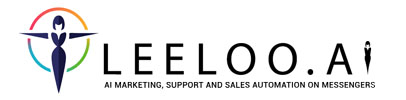Содержание:
Описание
Раздел "Инструмент лидогенерации" (сокращенно - ЛГТ) служит для создания инструментов, посредством которых пользователь может подписаться на туннель продаж, или перейти на другой туннель продаж на данный момент существует 8 типов lgt. После подписки, для пользователя начинается прохождение по туннелю продаж и он появляется в разделе CRM. Данным инструментом можно собирать контактные данные о пользователях или дополнительную информацию.
Для того, чтобы попасть в раздел "Инструменты лидогеннерации" Вам необходимо зайти во вкладку "Туннели продаж", после чего открыть туннель и нажать на кнопку ЛГТ -1, потом появится список - 2 доступных ЛГТ:
Далее перед Вами открывается страница со всеми ЛГТ, которые созданные для выбранного туннеля:
Создание инструмента лидогенерации (ЛГТ)
Основные настройки
Cодержимое
Раздел позволяет редактировать внешний вид ЛГТ.
Расширенный конструктор мини-лендинга (LGT). Дает возможность добавлять еще больше элементов, которое необходимы для того, чтобы увеличить конверсию в подписку и соответственно уменьшить цену лида!
Блок
Видео
В Ваши ЛГТ на равне с изображениями Вы можете добавить видео. Видео может быть добавлено
как напрямую с Вашего ПК, так и ссылкой на Ютуб.
Ограничения для видео:
формат: mp4
размер: до 150мб
Также, Вы можете выбрать опции:
автовоспроизведение
выключить аудио
показывать элементы управления видео
зациклить видео
высота.
Для Youtube видео, в случае, если Вы выбираете в настройках чек-бокс по управлению видео, например “включить автопроигрывание”, “показать элементы управления”, то чек бокс “скрыть логотип Youtube” не будет работать, они взаимо искючаемые.
VK - контент
Форма
Traffic
Раздел "Настройки трафика" существует для более точной и персонализированной настройки Вашего ЛГТ, в том числе и для отслеживания эффективность разных источников трафика и переходов.
Готово
Важно!!!
Настоятельно рекомендуем копировать ссылки, для размещения в рекламной кампании, или туннеле или при отправке личным сообщением, именно в данном разделе через кнопку